DİJİTAL KUŞAĞIN YÜKSELİŞİ
February 26, 2019Netflix rival! Apple unveiled its history with curiosity
March 13, 2019Google Drive & Gmail alanını temizleme ve depolama alanını artırma
Depolama alanınız Google Drive, Gmail ve Google Fotoğraflar arasında paylaşılır. Ne kadar alanınız kaldığını öğrenmek için bir bilgisayarda google.com/settings/storage adresini ziyaret edin.
Büyük boyutlu e-postaları kalıcı olarak silme (Gmail search by size)
- Arama kutusuna “
has:attachment larger:10M” yazın ve ardından Ara’yıtıklayın. Not: Daha büyük boyutlu dosyaları silmek için “
10” değerini daha yüksek bir sayı ile değiştirin. - İhtiyacınız olmayan e-postaları seçin ve Sil’i
tıklayın.
- Sayfanın sol tarafında, Diğer
Çöp Kutusu‘nu tıklayın.
- Üst tarafta, Çöp Kutusunu Şimdi Boşalt‘ı tıklayın.
<script async src="https://pagead2.googlesyndication.com/pagead/js/adsbygoogle.js"></script>
<ins class="adsbygoogle"
style="display:block; text-align:center;"
data-ad-layout="in-article"
data-ad-format="fluid"
data-ad-client="ca-pub-1482026914772756"
data-ad-slot="8633773574"></ins>
<script>
(adsbygoogle = window.adsbygoogle || []).push({});
</script>Gmail Size Search Operator Finds all Emails with Large Attachments
size:[size in bytes] size:5MB
larger_than:5m smaller_than:8M
 Depolama alanımda hangi öğeler yer kaplar?
Depolama alanımda hangi öğeler yer kaplar?
- Google Drive:
- PDF’ler, resimler ve videolar dahil, “Drive’ım” bölümündeki birçok dosya.
- Çöp Kutunuzdaki öğeler. Çöp kutunuzu nasıl boşaltacağınızı öğrenin.
- Not: Google Dokümanlar, E-Tablolar, Slaytlar, Formlar ve Google Sites siteleri depolama alanını tüketmez.
- Gmail: Spam ve Çöp Kutusu klasörlerindeki öğeler dahil, iletiler ve ekler.
- Google Fotoğraflar: “Orijinal” boyut kullanılarak saklanan fotoğraf ve videolar.
- Depolama alanında yer kaplamaması için fotoğraf ve videoların boyutunu değiştirme konusunda bilgi edinin.
Google Drive’daki uygulamalardan gizli verileri kaldırma
- drive.google.com adresine gidin.
- Ayarlar
Ayarlar‘ı tıklayın.
- Sol tarafta, Uygulamaları Yönet‘i tıklayın.
- Gizli veriler varsa, uygulamanın açıklamasının altında gösterilen boyuta bakın.
- Bu verileri silmek için Seçenekler
Gizli uygulama verilerini sil‘i tıklayın.
- Google Drive:
- Google Dokümanlar, Slaytlar, Formlar ve Google Sites dosyaları ile “Benimle paylaşılanlar” altındaki dosyalar.
- Dosyalar yalnızca sahibin Google Drive’ında yer kaplar.
- Google Fotoğraflar: “Yüksek Kalite” boyut ayarı kullanılarak saklanan fotoğraf ve videolar. “Yüksek Kalite” boyutunu nasıl kullanacağınızı öğrenin.
- Pixel telefonlar: Pixel telefondan sınırsız sayıda fotoğraf ve videoyu Google Fotoğraflar’a yedekleyebilirsiniz. Pixel’inizdeki depolama alanını nelerin kullandığını öğrenin.
Google Drive’ı bilgisayarınız için kullandığınızda, öğelerin drive.google.com‘da olduğundan farklı miktarda yer kapladığını görebilirsiniz.
- Çöp Kutunuzdaki öğeler Google Drive’da yer kaplar, ancak bilgisayarınıza senkronize edilmez.
- Paylaşılan öğeler bilgisayarınızda yer kaplar, ancak Google Drive’da yer kaplamaz.
- Birden çok klasörde bulunan öğeler bilgisayarınızdaki tüm klasörlere senkronize edilir ve daha fazla yer kaplar.
- Bilgisayarınıza yalnızca bazı klasörleri senkronize ediyorsanız bilgisayarınızdaki depolama alanı Google Drive‘da gösterilenden daha az olur.
- Mac veya PC gereksinimleri nedeniyle dosya boyutları bilgisayarınızda, drive.google.com‘dan biraz daha farklı gösterilebilir.
Tüm dosyalarınız yine güvende kalır, ancak yeni öğeler depolayamazsınız. Örnek:
- Google Drive: Yeni dosyaları senkronize edemez veya yükleyemezsiniz. Ayrıca, bilgisayarınızın Google Drive klasörü ile Drive’ım arasındaki senkronizasyon durur. Depolama alanında yer kaplamadıkları için yine Google dokümanları oluşturabilirsiniz.
- Google Fotoğraflar: Fotoğrafları Orijinal kalitede depolarsanız ve depolama alanınız tükenirse daha fazla depolama alanı satın almak mı, Yüksek kalitede (düşük çözünürlük) yedekleme yapmak mı, yoksa yedeklemeyi devre dışı bırakmak mı istediğiniz sorulur.
- Gmail: Gelen iletiler, gönderen kişilere geri gönderilir.
Daha fazla depolama alanına sahip olma
Daha fazla alana sahip olmak için büyük boyutlu öğeleri silmenizi veya daha fazla depolama alanı satın almanızı öneririz.
1. SEÇENEK: Yer açma
Yeni öğelere yer açmak için Google Drive, Gmail ve Google Fotoğraflar’da alan boşaltın. Bunu yapmanın bazı yolları aşağıda açıklanmıştır:
Spam’deki e-postaları kalıcı olarak silme
- Sol tarafta, Spam‘i tıklayın. Spam’i görmüyorsanız Diğer‘i tıklayın.
- Üst taraftaki Tüm spam iletilerini şimdi silin‘i tıklayın. Ayrıca, belirli e-postaları seçip Tamamıyla sil‘i de tıklayabilirsiniz.
2. SEÇENEK: Daha fazla alan satın alma
Depolama alanı planı satın alma hakkında daha fazla bilgi edinin.

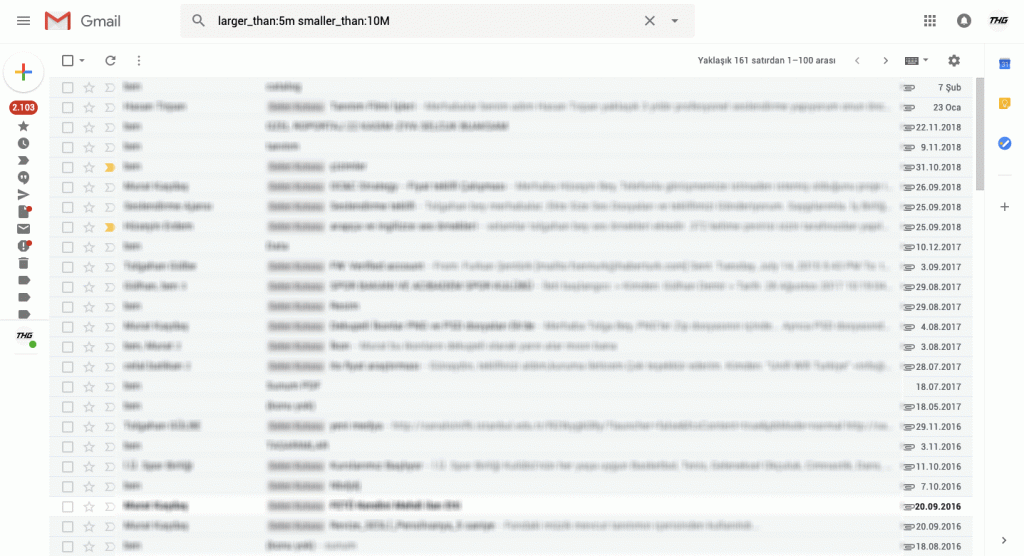 Depolama alanımda hangi öğeler yer kaplar?
Depolama alanımda hangi öğeler yer kaplar?